
Nejste fanouškem Select and Mask? Tento tutoriál vám ukáže, kde najdete příkaz Zpřesnit okraj v nejnovějších verzích Photoshopu, včetně Photoshopu CC 2018.
Zpět v aplikaci Photoshop CS3 představila společnost Adobe slibnou novou funkci známou jako Refine Edge, která má vylepšit naše původní výběry. V aplikaci Photoshop CS5 aktualizoval Adobe nové funkce Zpřesnění hrany. Najednou byly složité výběry, jako jsou vlasy a kožešiny, nyní stejně snadné jako tahání štětcem a rafinovaný okraj se stal standardním nástrojem pro odstranění subjektu z pozadí. Refine Edge pracoval skvěle a všichni byli šťastní.
Ve Photoshopu CC 2015.5 však Adobe nahradil Refine Edge novým a maskovým pracovištěm Select a Mask, což je nový pracovní prostor typu all-in-one pro vytváření i zpřesňování výběru. Adobe tvrdila, že Select and Mask byly lepší než Refine Edge, ale ne všichni souhlasili. Mnoho uživatelů Photoshopu tvrdilo, že Select a Mask byly ve skutečnosti horší, protože nebyli schopni dosáhnout stejných výsledků jako dříve. Adobe ke svému kreditu naslouchal a pokračoval v práci na motoru Select and Mask. Vylepšená verze programu Select and Mask byla vydána s aplikací Photoshop CC 2017 a nejnovější aktualizace je součástí modelu CC 2018.
Mnoho uživatelů Photoshopu však zůstává naštváno, že jim byl Refine Edge odebrán, stále přesvědčeni, že Refine Edge fungoval lépe. Adobe nyní přiznává malé tajemství. Jak se ukazuje, nebyl Refine Edge ve skutečnosti nikdy z Photoshopu odstraněn. Adobe jednoduše odstranila jakýkoli zjevný způsob přístupu k němu. Pokud jste těžce umírající fanoušci Refine Edge, dobrá zpráva! Zpřesnit okraj je stále k dispozici, a to i v nejnovější verzi Photoshopu CC. Zde je návod, jak to najít!
Jak získat přístup k upřesnění okrajů ve Photoshopu CC 2018
Krok 1: Proveďte počáteční výběr
Chcete-li získat přístup k upřesnění Edge v nejnovějších verzích Photoshopu CC, musíme si uvědomit, že na rozdíl od pracovního prostoru Výběr a maska, zpřesnění Edge nezahrnuje způsob, jak vytvořit náš počáteční výběr. Může upřesnit výběr, ale nemůže jej vytvořit. Nejprve tedy musíme provést počáteční výběr pomocí jednoho z nástrojů pro výběr Photoshopu. Zde jsem použil příkaz Color Range k prvotnímu výběru ženy a jejích vlasů (foto z Adobe Stock):

Než přistoupíte k úpravě hrany, proveďte počáteční výběr.
Krok 2: Podržte "Shift" a vyberte "Select and Mask"
S výchozím výběrem na místě je zde tajný trik pro přístup k úpravě Edge. Stiskněte a podržte klávesu Shift na klávesnici a přejděte na nabídku Select na panelu nabídek a vyberte příkaz Select a Mask :
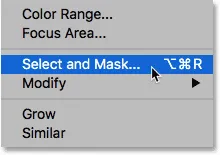
Podržte Shift a přejděte na Select> Select a Mask.
Místo otevírání pracovního prostoru Výběr a maska otevře Photoshop dialogové okno Zpřesnit okraj, stejně jako předtím, než Adobe předstíral, že jej odstraní. Nezapomeňte však, že musíte nejprve provést počáteční výběr, jinak Photoshop stále otevře Select a Mask. Podrobný návod, jak používat funkci Refine Edge, naleznete v části Výběr vlasů pomocí funkce Refine Edge:
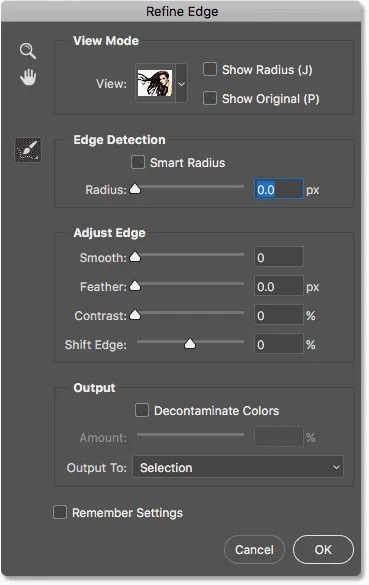
Velebný příkaz Refine Edge nebyl nikdy daleko.
Související: Vyberte svůj předmět pomocí ONE CLICK ve Photoshopu CC 2018!
A tady to máme! To je způsob, jak přivést zpět příkaz Zpřesnit okraj ve Photoshopu CC 2018! A když už mluvíme o CC 2018, podívejte se na našeho podrobného průvodce, jak se naučit nový nástroj Curvature Pen Tool, a jak převést vaše obrázky do CC 2018 s úžasnými výsledky! Nebo navštivte naši sekci Photoshop Basics, kde najdete další návody!